Autodesk – одна из популярных компаний, специализирующихся на разработке программного обеспечения для проектирования и 3D-моделирования. Их программы широко используются в таких отраслях, как архитектура, строительство и дизайн. Возникают случаи, когда пользователи хотят удалить Autodesk с компьютера по различным причинам: от освобождения места на жестком диске до перехода на другое программное обеспечение.
Удаление программы Autodesk с компьютера может быть немного сложным процессом, поскольку эта компания создает множество сопутствующих файлов и компонентов, которые также должны быть удалены. В этой статье мы рассмотрим пошаговую инструкцию о том, как полностью удалить Autodesk с компьютера навсегда.
Перед тем, как начать процесс удаления, убедитесь, что у вас есть административные права доступа на компьютере. Это позволит вам иметь полный контроль над удалением программы Autodesk. Также рекомендуется сохранить все нужные файлы и данные, связанные с Autodesk, на внешний носитель, чтобы не потерять ничего ценного в процессе удаления.
Как окончательно удалить Autodesk с компьютера

Удаление программного обеспечения Autodesk может быть сложной задачей, особенно если вы не знаете, с чего начать. В этом разделе мы расскажем вам, как окончательно удалить Autodesk с вашего компьютера.
Прежде чем приступить к удалению, важно создать резервную копию всех своих файлов и данных. Также убедитесь, что у вас есть права администратора на компьютере.
1. Откройте "Панель управления" на вашем компьютере.
2. В "Панеле управления" найдите раздел "Программы" или "Программы и компоненты" и откройте его.
3. В списке установленных программ найдите все программные компоненты Autodesk, которые вы хотите удалить. Обратите внимание, что компоненты могут иметь разные названия, такие как "Autodesk AutoCAD", "Autodesk Maya" и т.д.
4. Щелкните правой кнопкой мыши на выбранном компоненте Autodesk и выберите "Удалить" или "Изменить/Удалить".
5. Подтвердите действие или введите пароль администратора.
6. Дождитесь завершения процесса удаления и перезагрузите компьютер.
Кроме того, выполните следующие шаги:
1. Откройте проводник и найдите папку "C:\Program Files" или "C:\Program Files (x86)".
2. Удалите папку с названием "Autodesk" и убедитесь, что сохранены все необходимые данные.
3. Перейдите в папку "%appdata%" на вашем компьютере.
4. Удалите все папки и файлы, связанные с Autodesk, которые могут быть найдены в папке "%appdata%" или в ее подпапках.
5. Очистите корзину, чтобы окончательно удалить все файлы, связанные с Autodesk.
После выполнения всех этих шагов Autodesk должен быть полностью удален с вашего компьютера. Однако, если вы все еще сталкиваетесь с какими-либо проблемами, рекомендуется обратиться за помощью к специалисту или технической поддержке Autodesk.
Причины удаления Autodesk
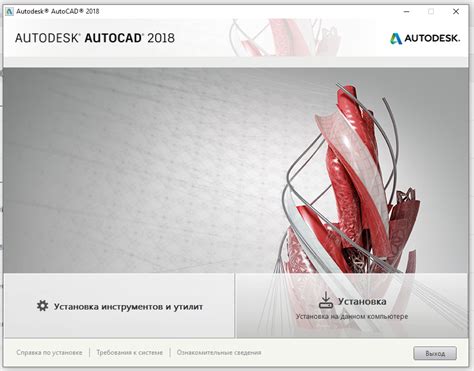
Удаление программного обеспечения Autodesk может быть обусловлено несколькими факторами:
1. Необходимость освободить место на диске: Autodesk занимает много места на жестком диске. Если нужно место для других файлов и программ, удаление Autodesk - разумное решение.
2. Изменение потребностей пользователя: Возможно, вам больше не нужны функции Autodesk. Удаление программы поможет оптимизировать ресурсы компьютера.
3. Проблемы совместимости: Некоторым пользователям нужно удалить Autodesk из-за проблем совместимости с другими программами или оборудованием. Удаление программы может устранить конфликты и ошибки.
4. При удалении Autodesk можно улучшить безопасность системы, особенно если есть подозрения на наличие вредоносного программного обеспечения в приложениях Autodesk.
5. Иногда удаление Autodesk необходимо для обновления или переустановки программного обеспечения. Это может потребоваться для исправления ошибок, обновления до новой версии или установки другой версии Autodesk.
Итак, несмотря на все преимущества Autodesk, есть несколько причин, из-за которых вы можете решить удалить его с компьютера.
Шаги по удалению Autodesk

1. Остановка всех процессов Autodesk:
Перед удалением программы Autodesk рекомендуется остановить все связанные с ней процессы.
2. Деинсталляция программного обеспечения через Панель управления:
Откройте меню "Пуск" и выберите раздел "Панель управления". Затем выберите "Программы и компоненты" (в некоторых версиях ОС может называться "Установка и удаление программ"). Найдите в списке программу Autodesk, которую хотите удалить, щелкните правой кнопкой мыши и выберите "Удалить" или "Изменить/Удалить". Следуйте инструкциям деинсталлятора Autodesk для удаления программного обеспечения.
3. Удаление остатков через Проводник:
После удаления программного обеспечения Autodesk удалите остаточные файлы и папки:
- C:\Program Files\Autodesk\
- C:\Program Files\Common Files\Autodesk\
- C:\ProgramData\Autodesk\
- C:\Users\[Ваше имя пользователя]\AppData\Roaming\Autodesk\
- C:\Users\[Ваше имя пользователя]\AppData\Local\Autodesk\
Удалите эти папки вручную, переместив их в Корзину и затем очистив Корзину.
Очистка реестра системы:
Очистите реестр системы от записей, связанных с программой Autodesk. Для этого откройте "Редактор реестра" (нажмите Win + R, введите "regedit" и нажмите Enter). Найдите и удалите следующие ключи (если они есть):
- HKEY_CURRENT_USER\Software\Autodesk\
- HKEY_LOCAL_MACHINE\SOFTWARE\Autodesk\
Будьте осторожны при работе с реестром, неправильное удаление ключей может привести к проблемам с компьютером.
5. Перезагрузка компьютера:
После выполнения всех шагов перезагрузите компьютер, чтобы все изменения вступили в силу и система была полностью очищена от программы Autodesk и связанных файлов.
| После выполнения всех шагов рекомендуется перезагрузить компьютер. |
Следуя этим советам, вы удалите Autodesk с компьютера полностью.